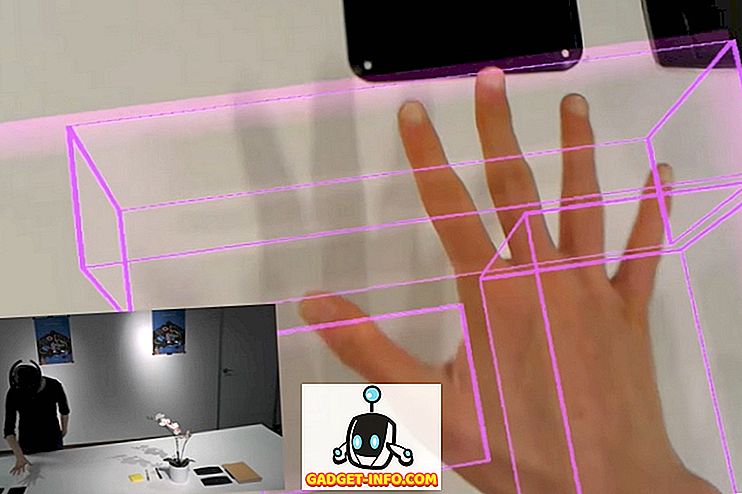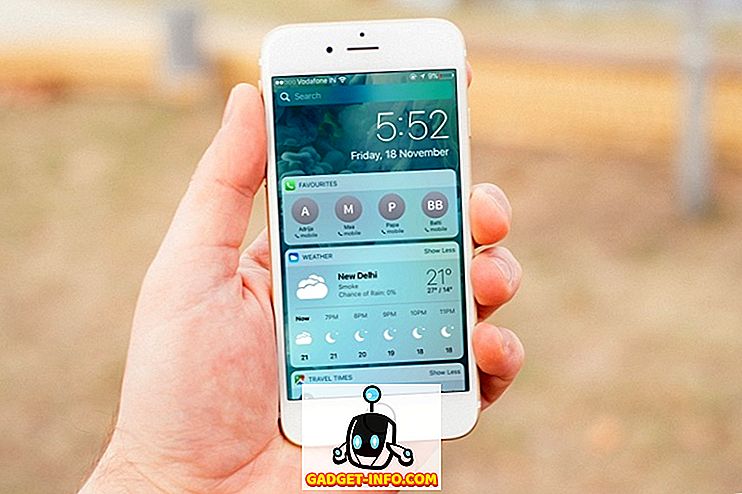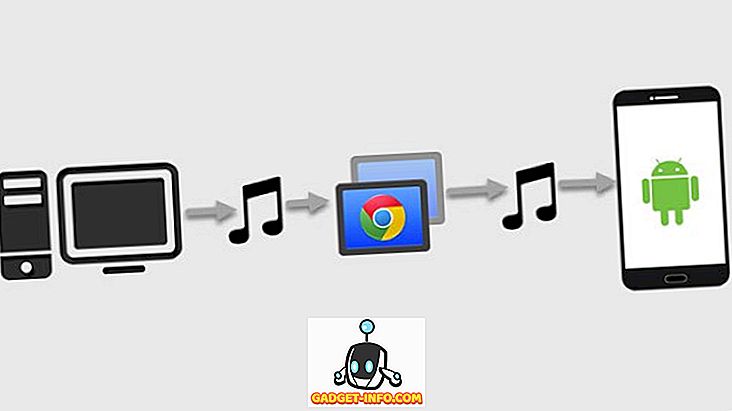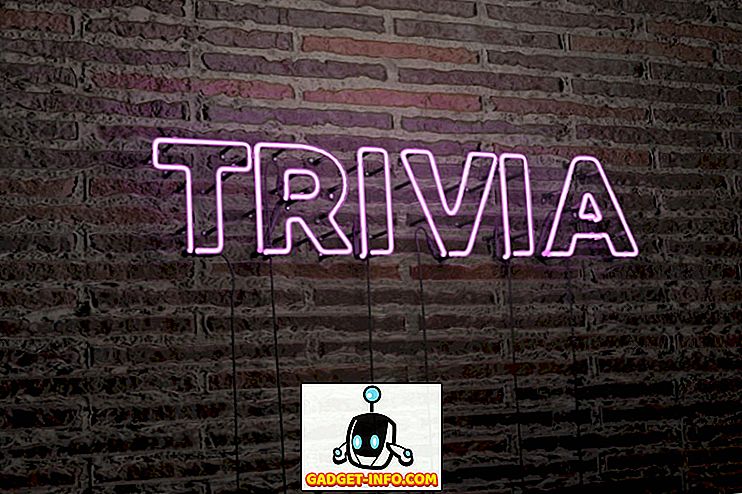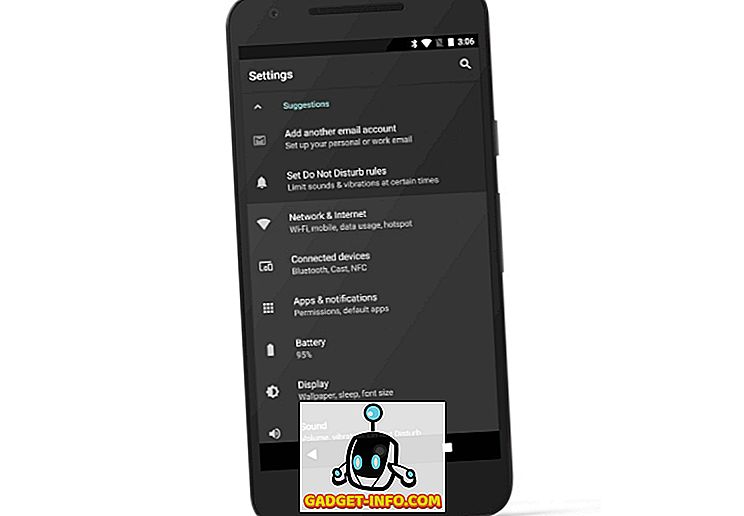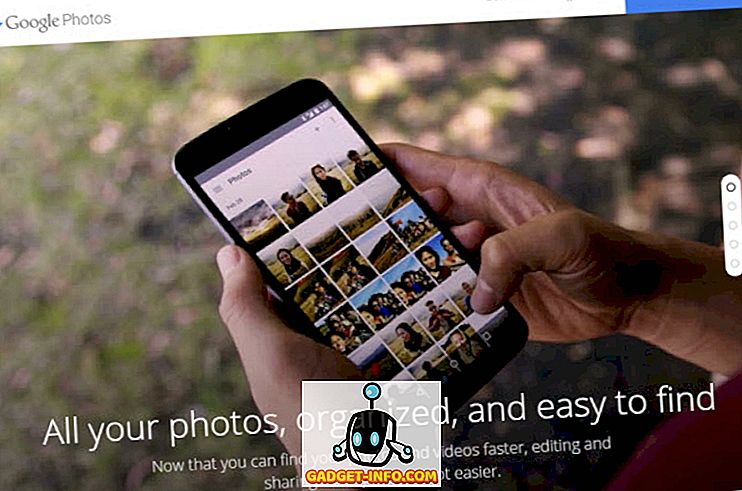Apple току-що пуснаха актуализацията на Shortcuts 2.1 и има много нови функции, които идват с тази актуализация. Като начало, Apple е решила проблемите на синхронизирането с iCloud на Shortcuts, които са били доста бъги. Apple също подобри действието за споделяне в преки пътища.
Сега той позволява на потребителите да изтрият пряк път, като изтрият връзката и свързаните с нея данни от сървърите на Apple. Освен тези различни подобрения, Apple въведе и две нови бързи действия. Новодобавените действия за часовника и времето позволяват на потребителите да настройват таймера и алармите и да получават метеорологични данни за местността си. В тази статия ще ви покажем как можете да използвате тези действия, за да създадете собствени преки пътища:
Използване на часовника и действията за времето
Както казах, Apple въведе две нови действия с актуализацията на Shortcuts 2.1 и тези действия са наистина добри. Преди актуализацията, потребителите трябваше да зависят от предлаганите от Siri преки пътища за създаване или активиране на аларми. Но с новото действие на часовника потребителите могат да задават свое време и да създават или активират собствените си аларми . Новото действие за времето също е доста мощно и позволява на потребителите да извличат три различни данни за времето. Данните включват текущите метеорологични условия, почасови и дневни прогнози, както и подробности за конкретни точки от данни като високи, ниски, влажност, налягане и др. Сега да видим как можем да използваме тези нови действия:
Използване на новото действие на часовника в преки пътища 2.1
Новото действие на часовника в преки пътища 2.1 позволява изпълнението на три отделни действия. Можете да създадете аларма, да деактивирате / разрешите аларма или да създадете таймер. Нека видим как можете да използвате тези действия:
- Стартирайте приложението Shortcuts и натиснете бутона "Create Shortcut". Сега докоснете лентата за търсене и превъртете надолу, за да намерите действието „Часовник“ и го натиснете .




Използване на метеорологичното действие в преки пътища 2.1
- Първоначалната стъпка е доста подобна на тази, която използвахме в действието на часовника. Така че, ние ще стартираме приложението Shortcuts и докосваме бутона "Create Shortcut". След това натиснете лентата за търсене и превъртете надолу, за да намерите действието за времето . Действието „Времето“ има три различни възможности за избор. За да го поддържаме прости, ще използваме първата опция, която е действието „Get Current Weather“.






Научете се да използвате часовниковите и метеорологичните действия в преки пътища 2.1
Както виждате, тези нови действия са много полезни. Можете да направите много с тези действия и обикновените преки пътища, които ви показах тук, са само върхът на айсберга. Играйте с тези действия, за да формирате свои собствени преки пътища и да ни уведомите, ако срещнете някакви проблеми, като пишете в раздела за коментари по-долу.